网关增加采集设备
用户可按以下步骤通过电脑端的VFBOX Studio软件来配置网关的参数,实现网关采集设备的数据,并实现数据转发。
- 把网关通过网口连接到电脑。单网口网关的IP是192.168.1.199,请把电脑网口IP设置成192.168.1.X网段,然后给网关上电。保证在电脑上可以ping通网关的IP地址。双网口的网关,网口1的IP是192.168.1.199,网口2的IP是192.168.2.199。
- 到网站“下载中心”下载VFBOX Studio软件(简称VS软件,编号1001),并在电脑上安装。安装完成后用管理员权限启动。如果是升级,请先卸载之前安装的软件再安装。安装完成后界面如下:
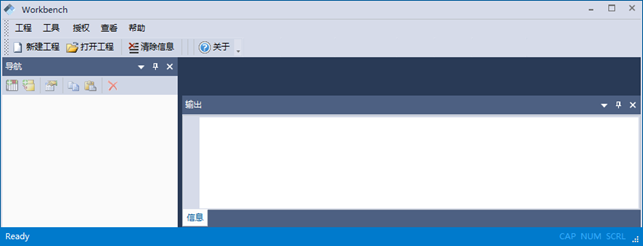
- 点击新建工程,输入工程名称,选择网关的类型。可以在设备背面的标签上看到设备类型。
- | 设备类型 | 说明 | | :--- | :--- | | VB301-1100 | 1个网口,1个串口 | | VB301-1110 | 1个网口,1个串口,4G无线 | | VB301-1200 | 1个网口,2个串口 | | VB301-1400 | 1个网口,4个串口 | | VB301-2400 | 2个网口,4个串口 | | Windows | 把window电脑模拟成网关设备,通过电脑上的网口或者串口采集外部设备数据。 |
- 添加完成后,界面显示如下。下图左边的列表区域用来配置网关的参数。
采集设备:采集何种设备数据。配置网关和采集设备之间的连接方式,采集协议,以及要采集的寄存器地址等信息。
用户标签:对采集的数据进行基础的数学、逻辑等运算。
服务/Iot/Data Historian:设置如何处理采集到的数据。可以发送给其他设备或者系统、上报给云平台、写入数据库等。
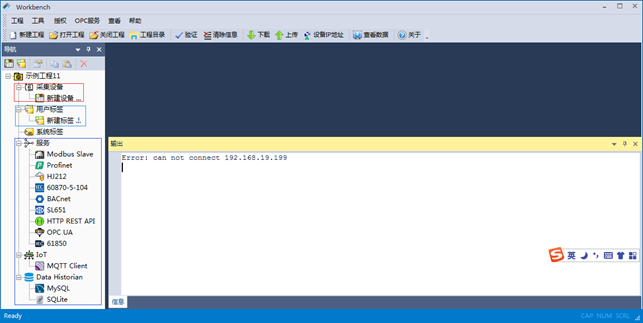
7.以下以连接一个modbus rtu设备为例说明如何新增设备,如何采集设备里的数据。添加其他类型的设备过程和这个类似,可参考以下过程进行操作。点击“新建设备”,在弹出的对话框中选择要采集的设备支持的协议或者设备类型,然后点击下一步。
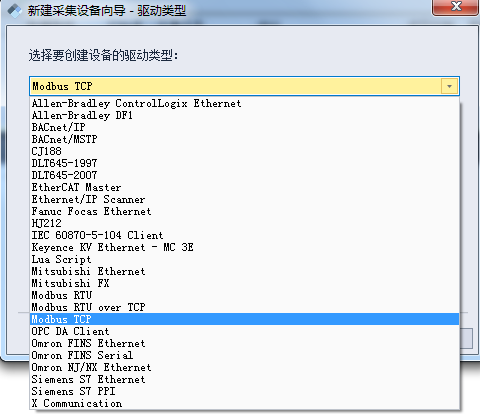
8.输入设备名称,点击下一步。
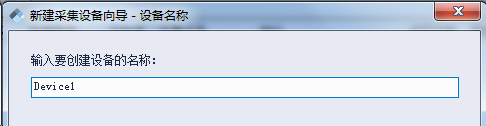
9.选择网关和被采集设备之间的连接接口。根据被采集设备的参数配置波特率、数据位等信息。然后点击下一步。
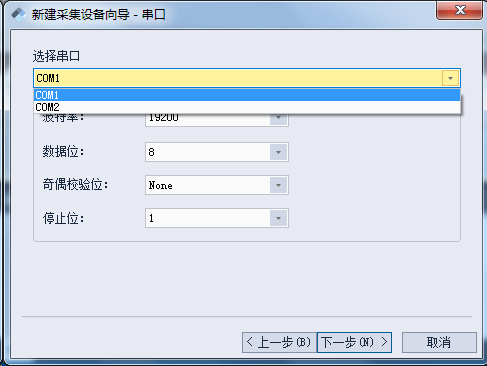
10.配置被采集设备的modbus站号(从站设备地址),然后点击完成。
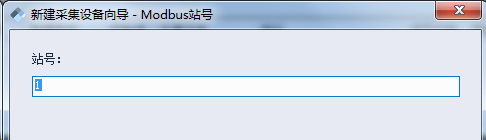
11.配置完成后,会显示刚才增加的设备。
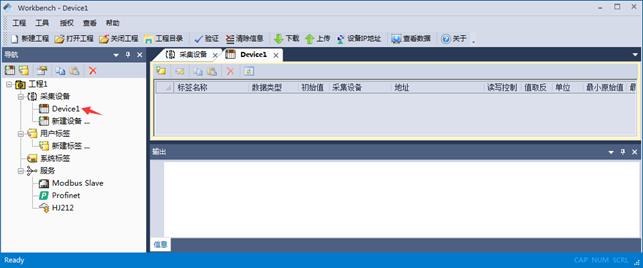
12.点击“新建标签”增加要采集的数据。点击device1(1),再单击新建标签(2),选择数据类型(3),设置数据的地址(4),然后点击确定。
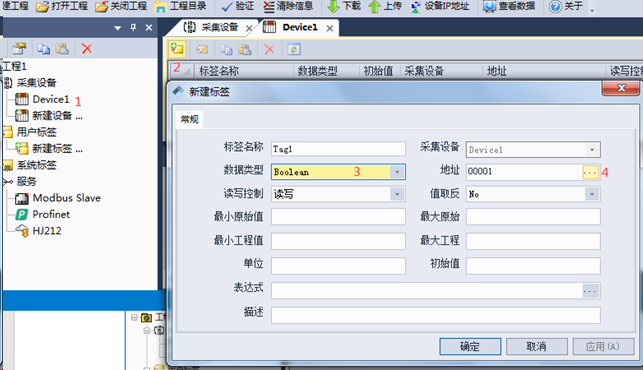
13.配置完成后显示如下,可点击(3)对当前选中的标签进行复制,然后点击(4)进行多次粘贴。双击某个标签,可弹出对话框对其进行编辑。
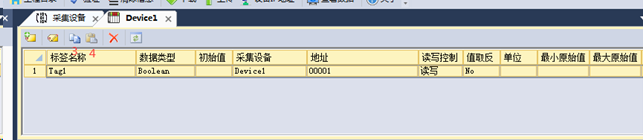
14.如果要采集多个设备的数据,则继续点击“新建设备”来增加设备。以上过程完成了网关使用的采集协议,采集的点位等配置。以同样的方式可以配置其他类型的设备。